Hur man använder Messenger utan ett Facebook-konto
Vad du ska veta
- I Messenger-appen anger du ditt inaktiverade Facebook-kontos telefonnummer/e-postadress och lösenord och trycker sedan på Logga in.
- Eller tryck Skapa nytt konto > Nästa > Bli Medlem för att skapa ett nytt Facebook-konto och Messenger-konto med det.
- Sedan avaktivera ditt Facebook-konto på Facebook.com eller på Facebook-appen medan du fortsätter att använda Messenger.
Den här artikeln beskriver hur du använder Messenger när du inte använder Facebook, inklusive hur du ställer in Messenger-appen på din enhet om du har ett tidigare inaktiverat konto.
Dessa instruktioner förutsätter att du har Messenger för iOS eller Messenger för Android installerat på din mobila enhet.
Använd Messenger med ett inaktiverat Facebook-konto
Före december 2019 behövde du bara ett telefonnummer för att skapa ett Facebook Messenger-konto. Nu behöver du ett Facebook-konto, men det behöver inte vara aktivt. Om du tidigare avaktiverat ditt Facebook-konto kan du använda det för att skapa ett Messenger-konto utan att först återaktivera det. Allt du behöver göra är att logga in på Messenger med ditt inaktiverade kontos autentiseringsuppgifter och klicka eller trycka på
Använd Messenger utan ett Facebook-konto
Om du hade ett Facebook-konto som du raderade permanent, eller om du aldrig hade ett Facebook-konto tidigare, kan du skapa ett helt nytt och sedan inaktivera det efter att du har konfigurerat Messenger.
-
Öppna Messenger-appen och tryck på Skapa nytt konto.
Notera
En popup-ruta kan visas som ber om att använda information från Facebook.com för att logga in. Knacka Fortsätta.
-
Ett webbläsarfönster öppnas som uppmanar dig att skapa ett nytt Facebook-konto. Fyll i fälten och tryck Nästa på varje flik tills du kommer till den sista och tryck på Bli Medlem.
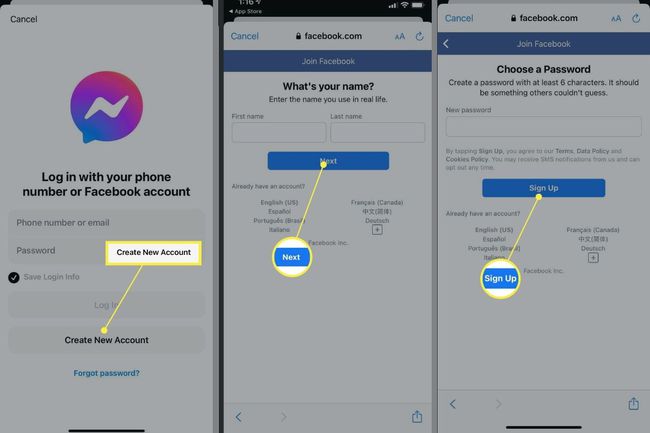
Notera
Se till att använda för- och efternamnet du vill ska visas i ditt Messenger-konto. Du ska verifiera ditt konto med en kod som skickas via sms eller e-post.
-
Genom att skapa ett Facebook-konto skapas också ett Messenger-konto, som du kan börja använda direkt.
Notera
Messenger visar automatiskt din Facebook-profilbild bredvid ditt namn. Tyvärr kan du inte ladda upp eller ändra din profilbild i Messenger – du måste göra det via ditt Facebook-konto via webbplatsen eller mobilappen.
-
Valfritt avaktivera ditt Facebook-konto och fortsätt att använda Messenger precis som du skulle göra om ditt Facebook-konto fortfarande var aktivt.
Notera
Se till att du inaktiverar – inte tar bort – ditt Facebook-konto. Om du tar bort ditt konto raderas även ditt Messenger-konto och alla dina meddelanden. Ett avaktiverat Facebook-konto är det absoluta minimum du måste ha för att använda Messenger.
FAQ
-
Kan du kontakta någon på Messenger utan att vara vänner?
Ja, du kan skicka ett meddelande till någon på Facebook Messenger om du inte är vänner. Däremot kan ditt meddelande komma in i deras meddelandeförfrågningar, och de ser det bara om de kollar där. Till lägg till telefonkontakter i Messenger, Välj Telefonkontakter > Ladda upp kontakter.
-
Hur många Messenger-konton kan du ha?
Du kan lägga till upp till fem Messenger-konton förutsatt att de följer Facebooks namnpolicy och Gemenskapsstandarder. För att lägga till ett Messenger-konto, tryck på din profilbild i Messenger-appen > Byt konto > Lägg till konto > ange din information.
-
Kan folk hitta mig på Messenger utan Facebook?
Ja. Människor kan söka efter dig med namn, e-postadress eller telefonnummer i Messenger-appen. För att kontrollera dina sekretessinställningar, gå till Messenger och tryck på din profilbild > Integritet > Meddelandeleverans och välj vem som kan skicka meddelandeförfrågningar till dig.
